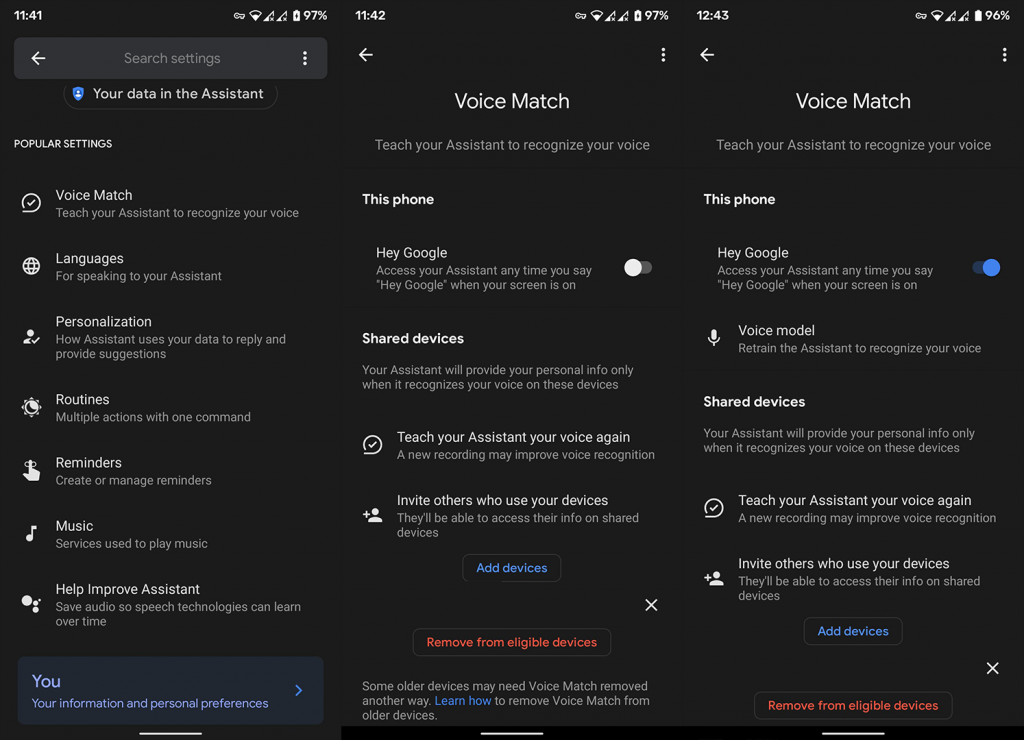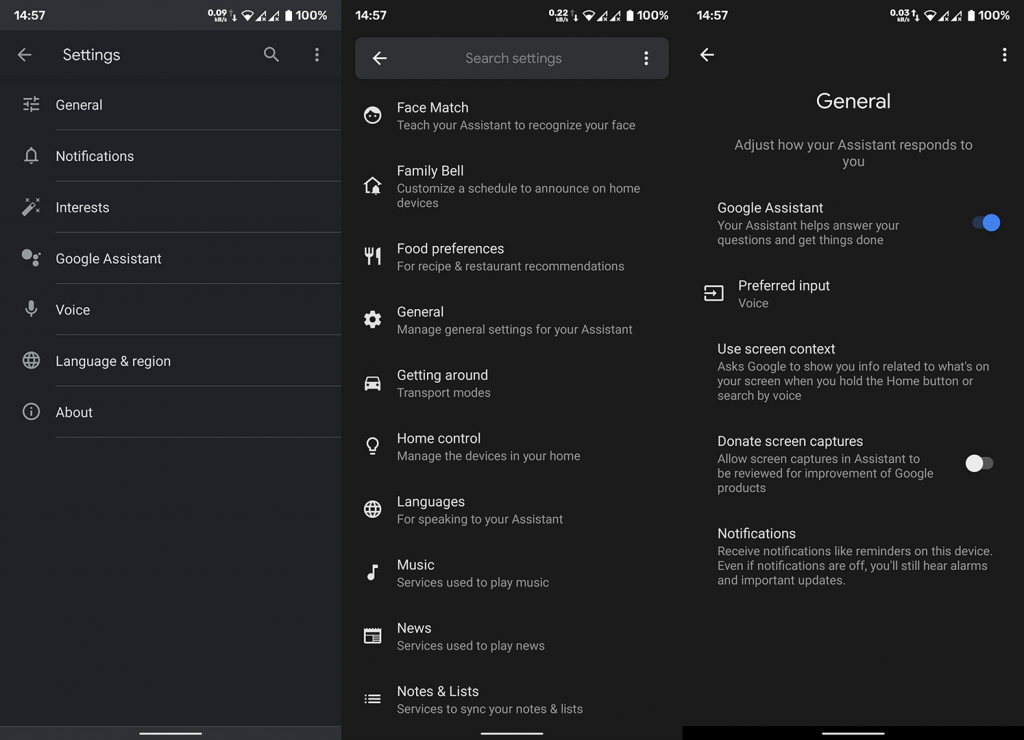A Google Asszisztens egy mérfölddel felülmúlja a kézi eszközök versenytársát puszta érzékenységének és általános használhatóságának köszönhetően . Néhány felhasználó azonban nem találja különösen hasznosnak, és szeretné, ha eltüntetné. Ma mindenképpen elmagyaráztuk, hogyan lehet teljesen kikapcsolni a Google Asszisztenst, vagy csak a hangos trigger opciót. Az alábbiakban mindent elmagyarázunk.
Hogyan tilthatom le a Google Assistant Voice triggert?
Kezdjük a hangutasításokkal. Sok felhasználó elég jónak találja a parancsikon elérését, és nem örül a mindig bekapcsolt mikrofonnak. Az adatvédelmi problémák mellett a hirtelen kioldások is szükségtelen húzást jelenthetnek.
Általában az Asszisztens első konfigurálása során a rendszer megkérdezi, hogy kívánja-e használni az Hey Google hangbillentyűt vagy sem. Így azonnal letilthatja.
Ennek ellenére kövesse az alábbi lépéseket az Ok Google letiltásához eszközén:
- Indítsa el az Asszisztenst az eszközön, és érintse meg a Pillanatkép ikont a bal alsó sarokban.
- Koppintson a fiókja ikonra .
- Koppintson a Voice Match elemre .
- Az Ok Google letiltása .
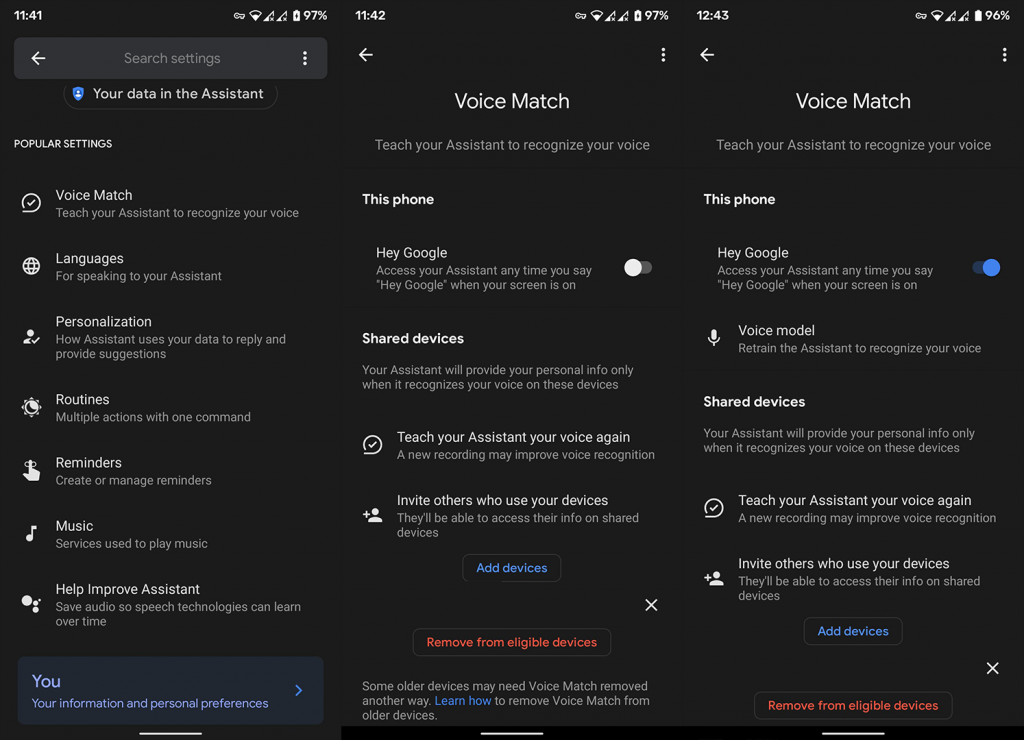
És ez az. Ezt követően nem tudja aktiválni a Segédet hangutasítással, amíg az eszköz fel van oldva. Egyszerű a dolog.
A Google Assistant teljes letiltása
Most, ha egyáltalán nem akarja az Asszisztenst, egyszerűen letilthatja. Ha nem használja, vagy valamilyen alternatív asszisztenst szeretne, valószínűleg le kell tiltania. Vannak, akik egyáltalán nem találják hasznosnak, míg mások rendszeresen használják. Személyes preferencia.
Ne feledje, hogy továbbra is képes lesz hangalapú keresésre, hacsak nem szeretné letiltani azt is. Ha letiltja, az Asszisztens nem lesz elérhető a Kezdőképernyő parancsikonjával (a sarokból csúsztatva gesztusokhoz vagy a Kezdőlap gomb nyomva tartásával a gombokhoz).
A következőképpen kapcsolhatja ki teljesen a Segédet Android-eszközén:
- Lépjen újra az Asszisztens > Fiók elemre a fent leírtak szerint.
- Az Asszisztens beállítások listájában keresse meg az Általános elemet .
- Ha ott van, kapcsolja ki a Google Assistant-t a kapcsolóval.
És ez az. Ezt követően a Segéd nem jelenik meg többé. Ha valamilyen oknál fogva újra szeretné engedélyezni, a következőket kell tennie:
- Nyissa meg a Beállítások lehetőséget .
- Válassza a Google lehetőséget .
- Válassza a Fiókszolgáltatások lehetőséget .
- Koppintson a Keresés, asszisztens és hang lehetőségre .
- Koppintson a Google Asszisztens elemre .
- Ismét nyissa meg az Általános lehetőséget .
- A Google Asszisztens engedélyezése .
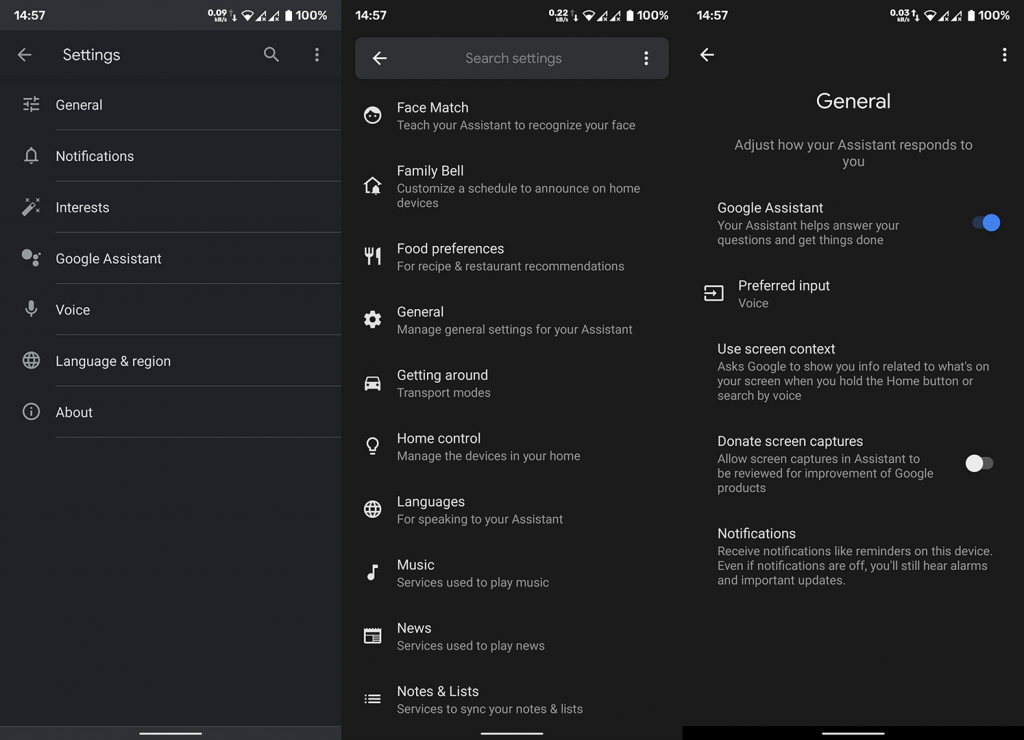
Ennek le kellene fednie. Köszönjük, hogy elolvasta, és ne felejtse el felkeresni oldalainkat és oldalainkat, ahol részletesebb tartalmat talál a Google szolgáltatásairól és általában az Androidról.
Mondja el nekünk a Google Asszisztenssel kapcsolatos tapasztalatait. Hasznosnak találja, vagy csak zavar? Ossza meg velünk gondolatait az alábbi megjegyzések részben.
A szerkesztő megjegyzése: Ez a cikk eredetileg 2021 januárjában jelent meg. Gondoskodtunk arról, hogy frissítsük a frissesség és a pontosság érdekében.